7 Cara Betulkan Kipas CPU Tidak Berpusing

Betulkan Kipas CPU tidak berputar: Panduan komprehensif untuk memulihkan fungsi kipas CPU yang tidak berfungsi. Ikuti langkah-langkah praktikal kami.
Adakah anda cuba boot komputer anda tetapi mendapat ralat kipas CPU? Ralat ini boleh berlaku selepas mengemas kini BIOS atau menggantikan kipas penyejuk CPU . Nasib baik, penyelesaiannya mudah. Artikel tersebut akan membimbing anda melalui beberapa langkah penyelesaian masalah di bawah.
1. Pastikan kipas CPU disambungkan dengan betul
Ralat kipas CPU biasanya berlaku apabila komputer anda tidak dapat mengesan kipas CPU yang disambungkan ke pengepala kipas papan induk . Ini menghalang komputer daripada boot untuk mengelakkan kerosakan CPU. Untuk mengesahkan ini, semak sama ada kipas CPU berputar secara normal.
Jika kipas berputar, anda perlu menyemak semula sama ada penyambung kipas dipasang dengan kukuh pada pengepala CPU_FAN pada papan induk. Bulatan merah dalam imej di bawah ialah pengepala CPU_FAN pada papan induk ASUS Prime.
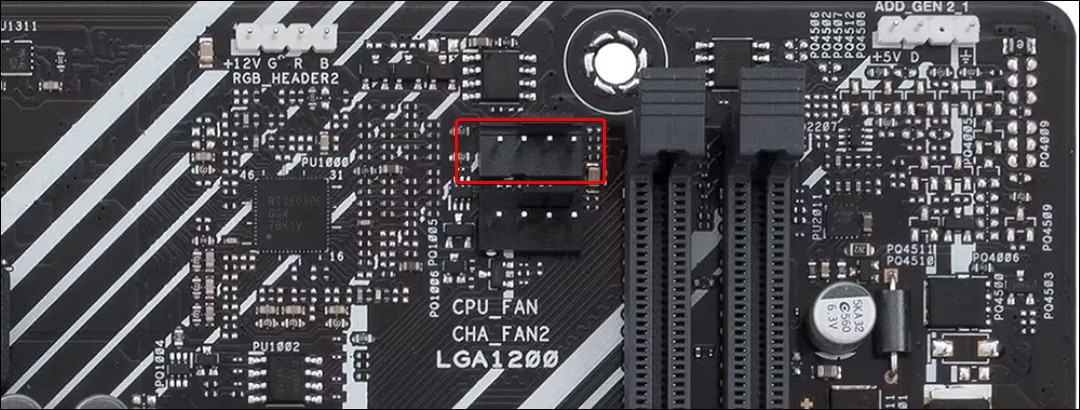
Jika anda boleh membuka komputer, cuba pasangkan semula penyambung kipas untuk memastikan ia disambungkan dengan selamat. Juga, pastikan penyejuk CPU dipasang dengan betul. Rujuk manual pemilik anda untuk arahan tepat bagi penyejuk anda.
Sesetengah papan induk hari ini mempunyai dua pengepala kipas CPU: AIO_PUMP dan CPU_FAN. AIO_PUMP ialah pengepala khusus yang menyediakan voltan yang stabil supaya pam AIO boleh berjalan pada kelajuan maksimum dan mengekalkan aliran yang stabil. Peminat yang dipasang pada penyejuk AIO mesti terletak di pengepala CPU_FAN.
Jika anda mempunyai penyejuk udara, anda boleh pasangkan sahaja kipas ke dalam pengepala CPU_FAN tanpa perlu risau tentang pengepala AIO_PUMP.
Dalam imej di bawah, pengepala CPU_FAN diserlahkan dengan warna merah, manakala pengepala AIO_PUMP berwarna hijau pada motherboard ASUS Prime.

Kadangkala anda akan mendapat ralat kipas CPU jika anda menyambungkan pam ke pengepala AIO_PUMP. Penyelesaian pantas ialah menyambungkan pam AIO ke pengepala CPU_FAN dan kipas radiator ke pengepala kipas lain pada papan induk.
Walau bagaimanapun, jika anda ingin menggunakan pengepala AIO_PUMP khusus (seperti yang disyorkan oleh sesetengah pengeluar yang lebih sejuk), anda boleh melaraskan tetapan BIOS anda untuk memintas mesej dan but seperti biasa.
2. Tetapkan kelajuan kipas CPU kepada Abaikan
Sebelum menukar ciri kawalan kelajuan kipas CPU, pastikan penyejuk CPU beroperasi dengan betul dan mengekalkan suhu yang selamat. Ini akan membantu membetulkan sebarang kemungkinan kerosakan yang mungkin berlaku akibat mengatasi mesej ralat.
Apabila ia melihat ralat kipas CPU, ia akan menggesa anda untuk memasuki menu BIOS. Jika anda mempunyai papan induk ASUS, tekan F1 atau Padam untuk memilih Jalankan Persediaan . Sebaik sahaja dalam BIOS, hanya keluar dan biarkan Windows boot secara normal. Jika komputer but dan tidak terlalu panas di bawah beban kerja biasa, penyejuk AIO mungkin berfungsi dengan betul.
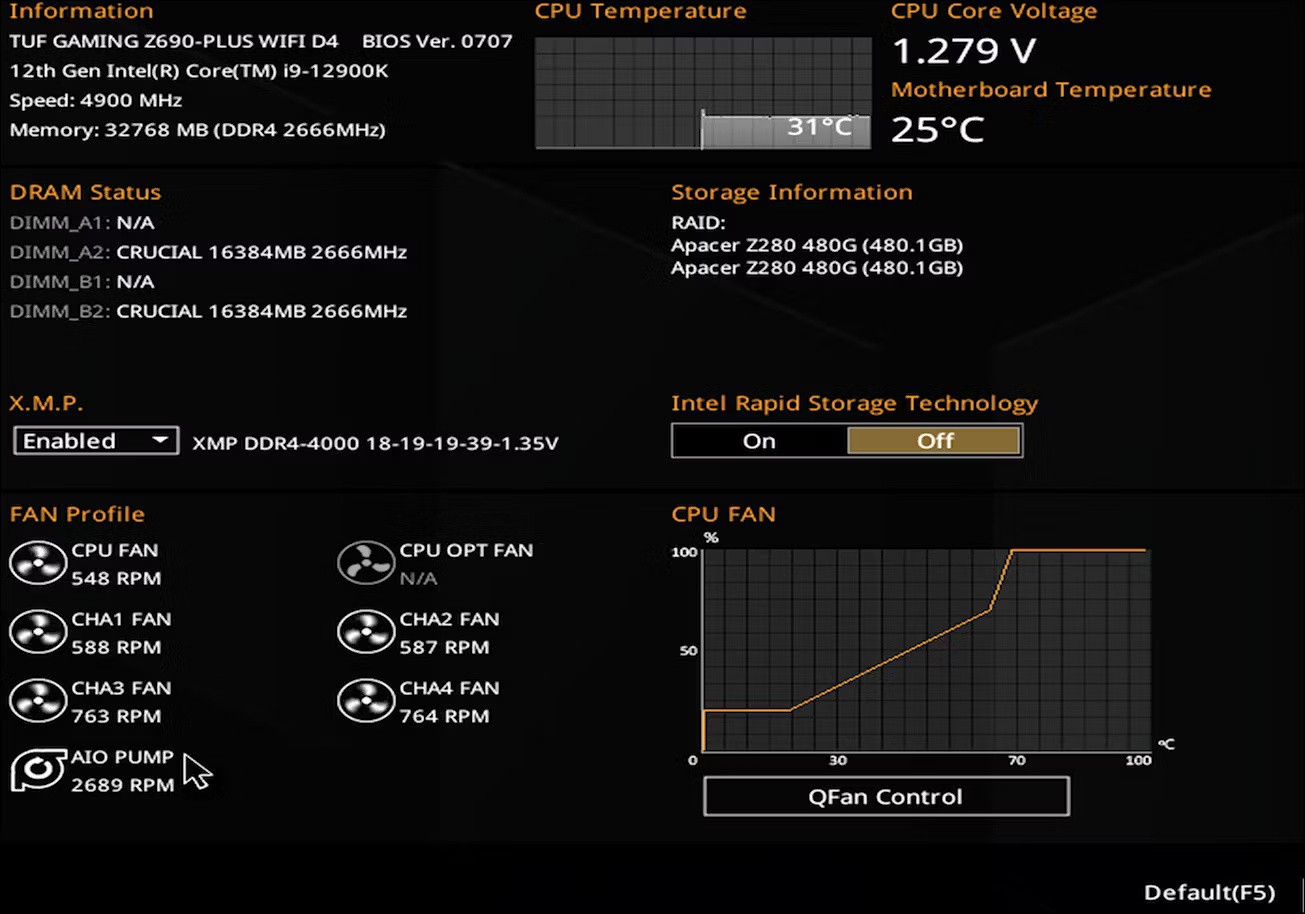
Walaupun komputer anda tidak boleh boot atau Windows tidak dipasang, anda masih boleh menyemak sama ada heatsink berfungsi. Hanya masukkan BIOS dan cari bahagian Profil Peminat . Di sini anda akan melihat pam AIO anda disenaraikan bersama RPMnya. Jika penyejuk dikesan dan nilai RPM berada dalam julat yang dijangkakan, anda boleh mengabaikan amaran kelajuan kipas CPU dalam BIOS dengan selamat.
Untuk memintas amaran kipas CPU pada papan induk ASUS, ikuti langkah berikut:
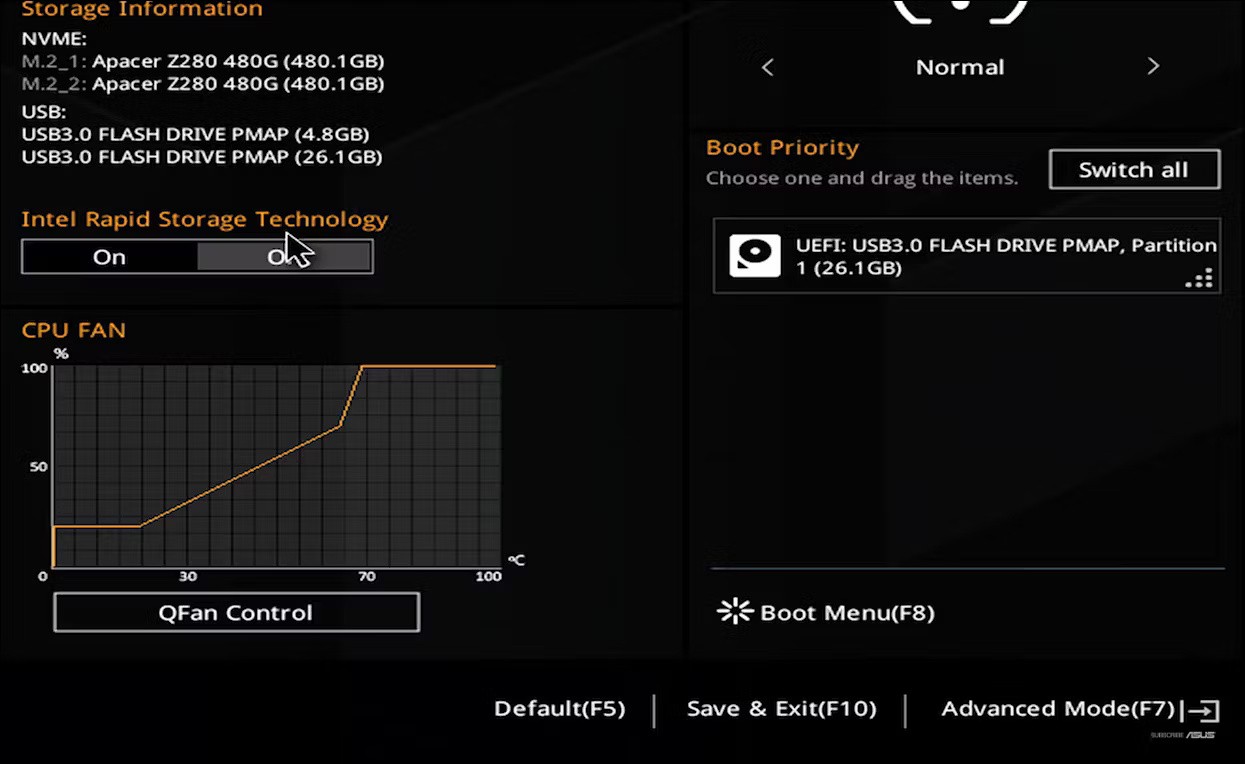
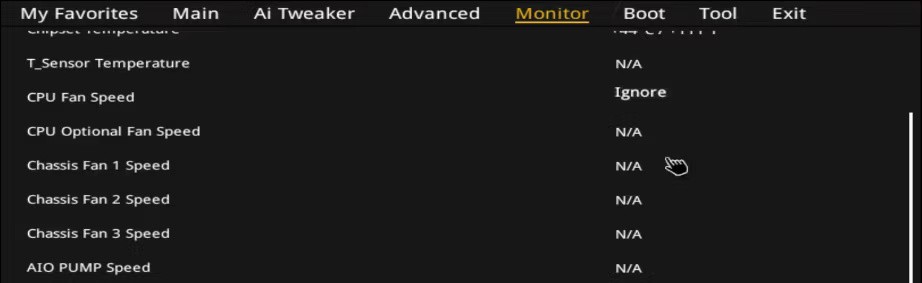
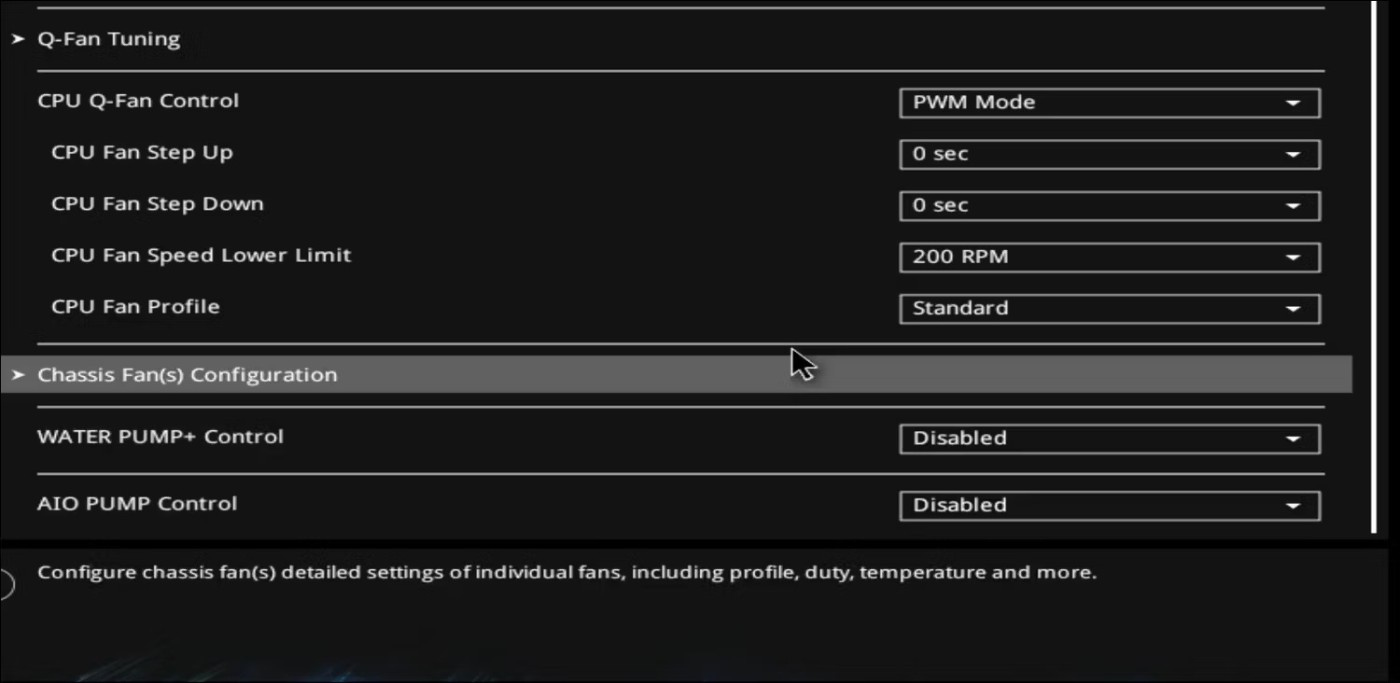
Komputer kini harus but semula dan memasuki Windows tanpa ralat kipas CPU.
3. Kemas kini BIOS kepada versi terkini
Biasanya, ralat kipas CPU boleh berlaku jika anda menggunakan versi BIOS yang sudah lapuk. Jadi jika anda menghadapi ralat ini, semak sama ada terdapat versi BIOS yang lebih baharu tersedia.
Proses kemas kini BIOS berbeza-beza bergantung pada pengeluar motherboard, walaupun tidak banyak. Jika dilakukan dengan betul, anda boleh mengemas kini BIOS anda dengan selamat menggunakan USB dalam beberapa minit sahaja.
4. Tukar jenis kipas CPU daripada mod DC kepada mod PWM
Faktor lain yang menyumbang kepada ralat ini ialah konfigurasi mod kipas yang tidak betul dalam BIOS. Jika anda mempunyai kipas CPU yang disambungkan ke pengepala 4-pin pada papan induk MSI anda, menukar jenis kipas CPU daripada mod DC kepada mod PWM boleh membantu membetulkan ralat. Begini cara melakukannya:
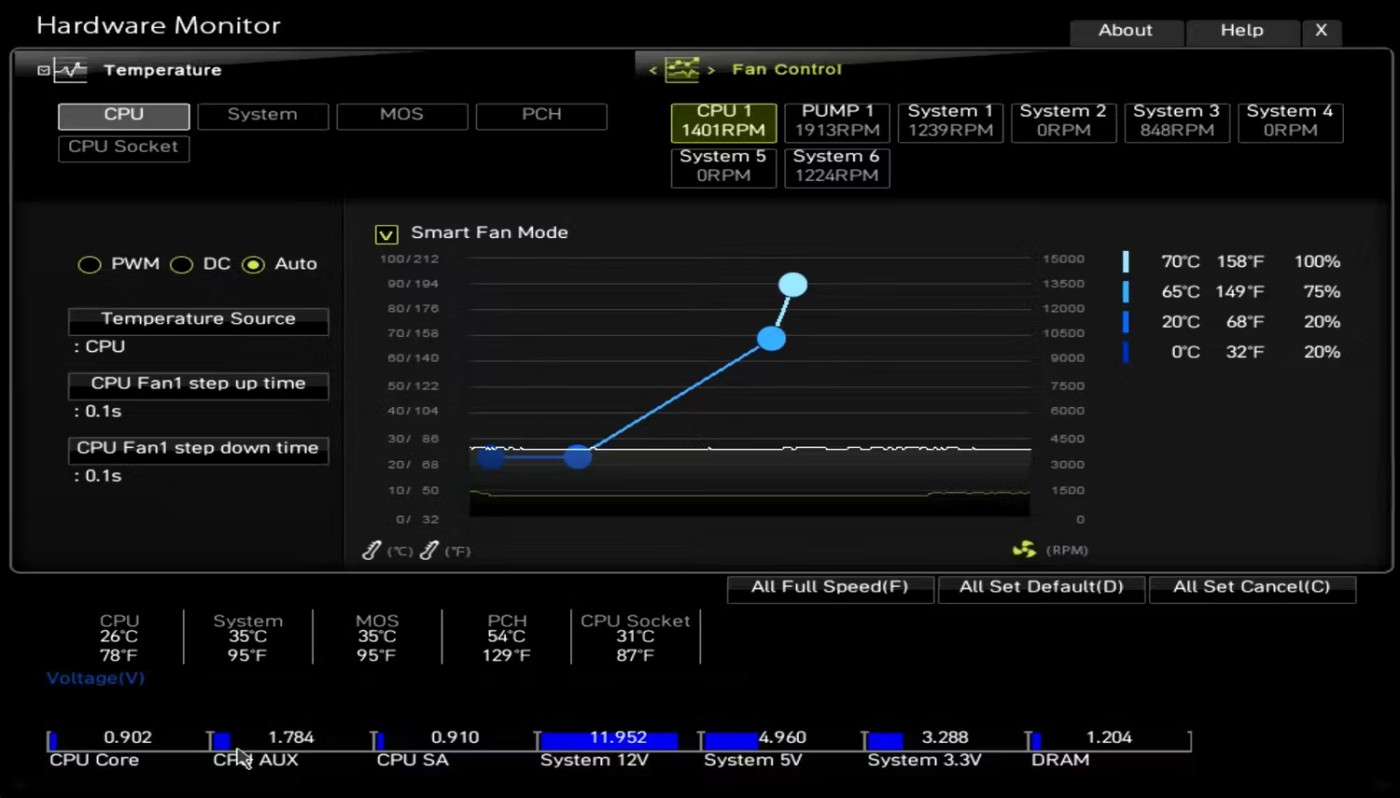
5. Periksa kipas CPU untuk kegagalan perkakasan
Akhir sekali, pertimbangkan kemungkinan kegagalan perkakasan dalam kipas penyejuk CPU. Secara purata, bergantung kepada pengeluar, penyejuk CPU boleh bertahan antara 4 dan 7 tahun. Jika kipas CPU tidak akan berputar sama sekali, pastikan ia tidak mempunyai sebarang serpihan atau kabel yang menghalang bilah kipas. Galas haus dalam kipas CPU adalah satu lagi punca berpotensi yang boleh menyebabkan kegagalan.
Jika kegagalan perkakasan berlaku, suhu CPU akan meningkat dengan cepat di bawah beban dan komputer anda mungkin ditutup untuk mengelakkan sebarang kerosakan pada CPU. Dalam kes ini, anda mungkin perlu menggantikan kipas atau dalam kes yang jarang berlaku, keseluruhan penyejuk untuk membetulkan ralat.
Pendek kata, mengalami kegagalan kipas CPU tidak semestinya bermakna kipas penyejuk CPU rosak. Biasanya, anda hanya perlu memastikan penyejuk dipasang pada soket yang betul. Dan jika suhu diperiksa, anda boleh melaraskan tetapan kawalan kipas untuk membetulkan ralat dan menghidupkan komputer anda seperti biasa.
Dalam artikel ini, kami akan membimbing anda cara mendapatkan semula akses kepada cakera keras anda apabila ia gagal. Jom ikut!
Pada pandangan pertama, AirPods kelihatan seperti mana-mana fon telinga wayarles sebenar yang lain. Tetapi itu semua berubah apabila beberapa ciri yang kurang diketahui ditemui.
Apple telah memperkenalkan iOS 26 – kemas kini utama dengan reka bentuk kaca beku yang serba baharu, pengalaman yang lebih pintar dan penambahbaikan pada apl biasa.
Pelajar memerlukan jenis komputer riba tertentu untuk pengajian mereka. Ia bukan sahaja cukup berkuasa untuk beraksi dengan baik dalam jurusan pilihan mereka, tetapi juga padat dan cukup ringan untuk dibawa sepanjang hari.
Menambah pencetak pada Windows 10 adalah mudah, walaupun proses untuk peranti berwayar akan berbeza daripada peranti wayarles.
Seperti yang anda tahu, RAM adalah bahagian perkakasan yang sangat penting dalam komputer, bertindak sebagai memori untuk memproses data dan merupakan faktor yang menentukan kelajuan komputer riba atau PC. Dalam artikel di bawah, WebTech360 akan memperkenalkan anda kepada beberapa cara untuk menyemak ralat RAM menggunakan perisian pada Windows.
TV pintar benar-benar telah melanda dunia. Dengan begitu banyak ciri hebat dan sambungan internet, teknologi telah mengubah cara kita menonton TV.
Peti sejuk adalah peralatan biasa dalam isi rumah. Peti ais biasanya mempunyai 2 kompartmen iaitu ruang sejuk yang luas dan mempunyai lampu yang menyala secara automatik setiap kali pengguna membukanya, manakala ruang peti sejuk beku pula sempit dan tiada cahaya.
Rangkaian Wi-Fi dipengaruhi oleh banyak faktor di luar penghala, lebar jalur dan gangguan, tetapi terdapat beberapa cara pintar untuk meningkatkan rangkaian anda.
Jika anda ingin kembali kepada iOS 16 yang stabil pada telefon anda, berikut ialah panduan asas untuk menyahpasang iOS 17 dan menurunkan taraf daripada iOS 17 kepada 16.
Yogurt adalah makanan yang indah. Adakah baik untuk makan yogurt setiap hari? Apabila anda makan yogurt setiap hari, bagaimana badan anda akan berubah? Mari kita ketahui bersama!
Artikel ini membincangkan jenis beras yang paling berkhasiat dan cara memaksimumkan manfaat kesihatan bagi mana-mana beras yang anda pilih.
Menetapkan jadual tidur dan rutin waktu tidur, menukar jam penggera anda dan melaraskan diet anda ialah beberapa langkah yang boleh membantu anda tidur dengan lebih lena dan bangun tepat pada waktunya pada waktu pagi.
Tolong Sewa! Landlord Sim ialah permainan mudah alih simulasi pada iOS dan Android. Anda akan bermain sebagai tuan tanah kompleks pangsapuri dan mula menyewa sebuah apartmen dengan matlamat untuk menaik taraf bahagian dalam pangsapuri anda dan menyediakannya untuk penyewa.
Dapatkan kod permainan Bathroom Tower Defense Roblox dan tebus untuk ganjaran yang menarik. Mereka akan membantu anda menaik taraf atau membuka kunci menara dengan kerosakan yang lebih tinggi.














